免費能量序號 禮包碼 兌換碼 每日更新
金幣大師 (Coin Master)
大富翁 GO (Monopoly GO)
蛋仔派對
超能世界
豬遊記
LINE金幣派對
夢幻海島
豬來了
薑餅人王國
天天玩樂園
按此獲取更多 免費能量序號 禮包碼 兌換碼...
熱門攻略匯集
崩壞 星穹鐵道
惡靈古堡4:重製版
霍格華茲的傳承
歧路旅人2
狂野之心
寶可夢朱紫
三國志戰略版
艾爾登法環
斯普拉遁3
原神
刺客教條:維京紀元
吸血鬼倖存者
太空戰士7-核心危機
皇家騎士團:重生
戰神5
江湖悠悠
決勝時刻 現代戰爭 II 2022
FGO
幻塔
異度神劍3
浪貓
戀活!Sunshine
森林
摩爾莊園
地平線:西域禁地
格鬥天王15
寶可夢傳說:阿爾宙斯
寶可夢大集結
垂死之光2
遊戲王 Master Duel
真・三國無雙霸
僵屍毀滅工程
天命奇御二
寶可夢晶燦鑽石明亮珍珠
GTA三部曲最終版
世紀帝國4
戰地風雲2042
決勝時刻:先鋒
極地戰嚎6
仙劍奇俠傳7
伊蘇6
守望傳說
一念逍遙
新世界
銀河破裂者
爐石戰記
極限競速:地平線5
超級機器人大戰30
Sky光遇
異塵餘生4
哈利波特魔法覺醒
暗黑破壞神2獄火重生
天諭
破曉傳奇
白夜極光
天地劫手機版
符文工廠5
明日方舟
斗羅大陸魂師對決
煙雨江湖
天涯明月刀M
魔物獵人物語2
二之國
惡靈古堡8
魔物獵人崛起
先遣戰士
尼爾人工生命
鴻圖之下
瓦爾海姆
Apex英雄
王者榮耀
薩爾達傳說:曠野之息
崩壞3rd
英雄聯盟LOL
廣告
首頁
攻略
俠盜獵車手5
GTA5截圖方法大全 俠盜獵車手5各種截圖方法圖文教學
傳到手機看
2016-11-26
複製網址
複製內容
廣告
論壇或者貼吧裡總有不少的曬車,曬風景,曬漢/妹子的文貼,看大家的截圖的方式大多是這樣的:
這樣的(直接截屏)
還有這樣的....(手機拍)
廣告
雖然方便是方便,但是洛聖都的美就留不住了。(屏攝黨)
經常被問及類似這樣的圖是怎麽截出來的:
本文就來詳細的說下怎麽用r星編輯器截圖。
Ps.
1本次教學是針對完全沒用過編輯器的初學者教學,可能會有遺漏以及錯誤,歡迎各位編輯器大佬來指正補充
2.本文多圖,流量黨慎入
正片開始,r星編輯器是通過在遊戲裡錄像,然後對你錄製影片片段進行編輯的遊戲內建工具,其功能非常豐富。錄製功能在遊戲裡按f1開啟功能,按了f1出現了如圖左下角這個圖示時說明正在錄製:
再按一次f1是關閉:
線上上遊戲中錄製的,若想對錄製的片段進行編輯需要返回線下,這個r星編輯器只能線上下啟動,位置如圖:
回車進入後我們來到主目錄,有如圖幾個選項:
每一個選項的功能都會顯示在右側:
製作新的專案:第一次製作,選擇它對你錄製好的片段進行編輯;
載入專案:對之前保存的已經編輯過的專案進行二次編輯;
導演模式:使用你在故事模式解鎖的角色或是線上模式的角色在遊戲地圖裡創造你想要的場景,有時間,天氣,交通路人數量等諸多的可調整項。
片段管理器:能夠批量管理你在遊戲裡錄製的影片片段。
影片庫:瀏覽之前完成編輯並已經導出的影片,可選擇上傳至 YouTube 。
教學:字面意思
退出遊戲:退出編輯器後直接關閉遊戲
退出rockstar編輯器:退出編輯器後回到線下遊戲中。
因為本文是入門教學,新人第一次使用,所以要選擇第一個“製作新的專案”。
來到rockstar編輯器,選擇“增加片段”就能看到之前在遊戲裡所有錄製的片段:
選取一段想要進行編輯的片段,進入到專案界面:
按回車對此片段進行編輯.載入片刻之後進入編輯器:
來到界面,我先大致介紹下。在界面中底部白色進度條上可以拖動到你想進行編輯的地方,注意不要拖動那個大塊游標;“空格”鍵開始播放片段;“[”和“]”可跳轉至片段結尾或是開頭;方向鍵“←”“→”可逐幀播放片段,適合在調整片段細節時使用;滑鼠滾輪實現快進和快退;“esc”退出鍵即退出編輯界面;“Tab”鍵拍攝snapmatic照片,可上傳至r星官網;“M”鍵就是我們用編輯器拍照的主要功能了,設定標記。
在進度條上拖動到任意一個位置,按M建立標記:
(注意這個標記可以設定在除了片段末尾的任意一個地方)會彈出一個目錄,用編輯器截圖我們只需要用到前三個選項,其他的可以不用管。第一個攝影機,是用來對鏡頭進行設定的,點擊打開:
攝影機的視角種類編輯器裡一共有七種:
遊戲攝影機:固定遊戲時錄製該片段時的角度,角度不可自定義;
自由視點:可完全對拍攝角度進行自定義;
預設視角(包括前,後,左,右,上方5個角度):固定視角,角度不可自定義,可縮放旋轉鏡頭。
咱們拍照的肯定得選自由視角啊,其他那些都是做影片用的。將視角種類選到“自由視點”,中間那些選項截圖用不到統統無視,點擊最下面的“編輯攝影機”。
之後玩家就能根據自己喜好的角度來自定義鏡頭了:
按住滑鼠可以調整鏡頭位置:
“W”“S”可拉近拉遠鏡頭;“A”“D”左右平移;“Z”“C”縮放鏡頭
“Q”“E”調整高度;
方向鍵“←”“→”旋轉鏡頭角度;
左“ctrl”還原視角
調整好想要的角度,如果你不想再進行別的方面的調整,這樣就可以拍了,按“H”隱藏hud,f12截圖即可。(說到這個隱藏hud的功能鍵,這麽重要的東西居然不在下方那一溜的功能鍵裡顯示出來,弄成了個隱藏功能,太坑爹)。若還相對畫面進行其他調整,退回到一開始建立標記的界面
上一篇:
GTA5OL定額殺戮模式介紹 俠盜獵車手5感恩節獎勵一覽
下一篇:
GTA5狂野飆車卡服裝教學 垃圾套裝空降奇兵套裝卡法
更多 俠盜獵車手5 攻略|新聞
廣告
人氣攻略
1
《GTA5》無限金錢方法及股票賺錢經驗
2
《GTA5》炒股、賺錢方法 炒股賺錢攻略
3
GTA5怎麽加好友
4
GTA5佩裡克島搶劫任務流程
5
GTA5車被扣押了在哪取車
6
GTA5脫衣舞娘好感度提升技巧 俠盜獵車手5脫衣舞娘攻略
7
GTA5賭場在哪
8
GTA5故事模式賺錢攻略 GTA5故事模式怎麽賺錢
9
GTA5便利店所有位置圖片
10
GTA5如何調出撥號鍵
11
《GTA5》小技巧、作弊碼及祕技
12
GTA5佩裡克島所有偵查點
13
GTA5死亡公爵怎麽獲得 俠盜獵車手5死亡公爵位置一覽
14
GTA5警察局怎麽進
15
俠盜獵車手5 GTA5 PC版 全20個野生動物攝影圖文攻略
16
俠盜獵車手5 GTA5 PC版 脫衣舞俱樂部把妹啪啪技巧心得
17
俠盜獵車手手5正版Steam安裝教學
18
GTA5帳號註冊教學
19
GTA5奪寶行動位置
20
GTA5崔佛逃犯任務圖文攻略解析 俠盜獵車手5崔佛逃犯
21
GTA5軍事基地秘密入口在哪 俠盜獵車手5軍事基地位置
22
《俠盜獵車手5/GTA5》自行車操作方法
23
俠盜獵車手5 GTA5 PC版 破解版安裝方法 怎麽安裝破解版
24
GTA5買的坦克在哪
25
GTA5小首爾7個手辦位置
26
GTA5PC版搖桿按鍵怎麽操作 PC版搖桿按鍵操作教學
27
GTA5沙灘海岸在哪裡
28
俠盜獵車手5 GTA5 PC版隱藏武器獲得位置圖文分享
29
GTA5潛水艇怎麽開
30
俠盜獵車手5 GTA5 PC版 紳士MOD 脫衣舞女福利暴露MOD
廣告
遊戲資訊
俠盜獵車手5 (Grand Theft Auto 5 (GTA5))
類別: 動作
平台: PC, PS4, XboxONE
開發: Rockstar North
發行: Rockstar Games
上市: 2015-04-14 (PC)
《俠盜獵車手5(Grand Theft Auto V)》是由Rockstar製作發行的一款圍繞犯罪為主題的開放式動作冒險遊戲,遊戲背景洛聖都基於現實地區中的美國洛杉磯和加州南部製作,遊戲擁有幾乎與現實世界相同的世界觀。玩家可扮演三位主角並在任意時刻進行切換,每位主角都有自己獨特的人格與故事背景,以及交織的劇情。
更多 俠盜獵車手5 攻略|新聞
最新攻略
更多
《GTA5》小技巧、作弊碼及祕技
《GTA5》無限金錢方法及股票賺錢經驗
《GTA5》炒股、賺錢方法 炒股賺錢攻略
GTA5佩裡科島興趣點
GTA5武器作弊碼
GTA5偷車刷頂級車方法
GTA5如何調出撥號鍵
GTA5賭場在哪
GTA5線下買的車是永久的嗎
GTA5存檔沒了
GTA5脫身載具藏在哪
GTA5摧毀奧尼爾兄弟地下室入口
GTA5怎樣才能一直帶著頭盔
GTA5跑車作弊碼
GTA5怎麽開飛機
GTA5商務休閒服裝是什麽
GTA5買的坦克在哪
GTA5線上模式進不去
GTA5圖拉爾多怎麽變形
GTA5怎麽調畫質
GTA5作弊碼召喚軍隊小弟
日本89歲阿婆主播 38年遊戲齡、最愛《俠盜獵車手5》
GTA5雲存檔同步出衝突要怎麽解決
GTA5如何打雪仗
GTA5虎鯨怎麽買
GTA5小首爾7個手辦位置
GTA5便利店所有位置圖片
《俠盜獵車手5/GTA5》自行車操作方法
《俠盜獵車手5/GTA5》秘籍無限金錢
GTA5多少錢
更多 俠盜獵車手5 攻略|新聞
廣告
論壇或者貼吧裡總有不少的曬車,曬風景,曬漢/妹子的文貼,看大家的截圖的方式大多是這樣的:
https://gamemad.com/guide/36976
https://gamemad.com
這樣的(直接截屏)
https://gamemad.com
還有這樣的....(手機拍)
https://gamemad.com
雖然方便是方便,但是洛聖都的美就留不住了。(屏攝黨)
經常被問及類似這樣的圖是怎麽截出來的:
https://gamemad.com
本文就來詳細的說下怎麽用r星編輯器截圖。
Ps.
1本次教學是針對完全沒用過編輯器的初學者教學,可能會有遺漏以及錯誤,歡迎各位編輯器大佬來指正補充
2.本文多圖,流量黨慎入
正片開始,r星編輯器是通過在遊戲裡錄像,然後對你錄製影片片段進行編輯的遊戲內建工具,其功能非常豐富。錄製功能在遊戲裡按f1開啟功能,按了f1出現了如圖左下角這個圖示時說明正在錄製:
https://gamemad.com
再按一次f1是關閉:
https://gamemad.com
線上上遊戲中錄製的,若想對錄製的片段進行編輯需要返回線下,這個r星編輯器只能線上下啟動,位置如圖:
https://gamemad.com
回車進入後我們來到主目錄,有如圖幾個選項:
https://gamemad.com
每一個選項的功能都會顯示在右側:
製作新的專案:第一次製作,選擇它對你錄製好的片段進行編輯;
載入專案:對之前保存的已經編輯過的專案進行二次編輯;
導演模式:使用你在故事模式解鎖的角色或是線上模式的角色在遊戲地圖裡創造你想要的場景,有時間,天氣,交通路人數量等諸多的可調整項。
片段管理器:能夠批量管理你在遊戲裡錄製的影片片段。
影片庫:瀏覽之前完成編輯並已經導出的影片,可選擇上傳至 YouTube 。
教學:字面意思
退出遊戲:退出編輯器後直接關閉遊戲
退出rockstar編輯器:退出編輯器後回到線下遊戲中。
因為本文是入門教學,新人第一次使用,所以要選擇第一個“製作新的專案”。
來到rockstar編輯器,選擇“增加片段”就能看到之前在遊戲裡所有錄製的片段:
https://gamemad.com
https://gamemad.com
選取一段想要進行編輯的片段,進入到專案界面:
https://gamemad.com
按回車對此片段進行編輯.載入片刻之後進入編輯器:
https://gamemad.com
來到界面,我先大致介紹下。在界面中底部白色進度條上可以拖動到你想進行編輯的地方,注意不要拖動那個大塊游標;“空格”鍵開始播放片段;“[”和“]”可跳轉至片段結尾或是開頭;方向鍵“←”“→”可逐幀播放片段,適合在調整片段細節時使用;滑鼠滾輪實現快進和快退;“esc”退出鍵即退出編輯界面;“Tab”鍵拍攝snapmatic照片,可上傳至r星官網;“M”鍵就是我們用編輯器拍照的主要功能了,設定標記。
在進度條上拖動到任意一個位置,按M建立標記:
https://gamemad.com
(注意這個標記可以設定在除了片段末尾的任意一個地方)會彈出一個目錄,用編輯器截圖我們只需要用到前三個選項,其他的可以不用管。第一個攝影機,是用來對鏡頭進行設定的,點擊打開:
https://gamemad.com
攝影機的視角種類編輯器裡一共有七種:
遊戲攝影機:固定遊戲時錄製該片段時的角度,角度不可自定義;
https://gamemad.com
自由視點:可完全對拍攝角度進行自定義;
預設視角(包括前,後,左,右,上方5個角度):固定視角,角度不可自定義,可縮放旋轉鏡頭。
https://gamemad.com
https://gamemad.com
https://gamemad.com
https://gamemad.com
https://gamemad.com
咱們拍照的肯定得選自由視角啊,其他那些都是做影片用的。將視角種類選到“自由視點”,中間那些選項截圖用不到統統無視,點擊最下面的“編輯攝影機”。
https://gamemad.com
之後玩家就能根據自己喜好的角度來自定義鏡頭了:
https://gamemad.com
按住滑鼠可以調整鏡頭位置:
“W”“S”可拉近拉遠鏡頭;“A”“D”左右平移;“Z”“C”縮放鏡頭
“Q”“E”調整高度;
方向鍵“←”“→”旋轉鏡頭角度;
左“ctrl”還原視角
調整好想要的角度,如果你不想再進行別的方面的調整,這樣就可以拍了,按“H”隱藏hud,f12截圖即可。(說到這個隱藏hud的功能鍵,這麽重要的東西居然不在下方那一溜的功能鍵裡顯示出來,弄成了個隱藏功能,太坑爹)。若還相對畫面進行其他調整,退回到一開始建立標記的界面
https://gamemad.com
https://gamemad.com/guide/36976